Afbeeldingen van hoge kwaliteit opslaan in Photoshop
Snelle links
⭐ Welke formaten moet ik gebruiken om hoogwaardige afbeeldingen op te slaan in Photoshop?
⭐ Begin met het opslaan van je afbeeldingen als PSD-bestand in Lightroom
⭐ Hoe je hoogwaardige afbeeldingen opslaat in de Photoshop Desktop App
⭐ Hoe je hoogwaardige afbeeldingen in Photoshop opslaat voor het web
⭐ Hoe je afbeeldingen in Photoshop voorbereidt voor afdrukken
Belangrijkste opmerkingen
Voor een optimale afdrukkwaliteit, wordt aanbevolen om de JPEG 2000- of PNG-bestandsindeling te gebruiken wanneer je met foto’s werkt in Adobe Photoshop. Op die manier kun je zorgen voor minimale compressie en minder pixelvorming.
Als je de functionaliteit van Adobe Lightroom gebruikt, is het aan te raden om afbeeldingen eerst op te slaan in de vorm van PSD-bestanden voordat je ze importeert in Adobe Photoshop voor verdere bewerking. Deze aanpak biedt een grotere mate van veelzijdigheid tijdens de nabewerking en levert tegelijkertijd een verbeterde beeldkwaliteit op.
Bij het maken van afbeeldingen voor afdrukdoeleinden in Adobe Photoshop is het belangrijk om rekening te houden met zowel de kleurmodus als de pixel per inch (PPI) resolutie-instellingen. Daarnaast kan het opslaan van deze afbeeldingen in een TIFF-bestandsindeling helpen om de kwaliteit optimaal te behouden.
Met Adobe Photoshop kunnen gebruikers de hoogste kwaliteit van hun afbeeldingen behouden voor verschillende doeleinden, zoals het plaatsen van creatieve werken op sociale netwerken of het klaarmaken van visuele elementen voor drukpersen. Deze stap-voor-stap tutorial demonstreert technieken voor het opslaan van foto’s met minimale gegevensreductie binnen Adobe Photoshop.
Welke indelingen moet ik gebruiken om afbeeldingen van hoge kwaliteit op te slaan in Photoshop?
Om de hoogste kwaliteit van afbeeldingen in Adobe Photoshop te behouden, is het cruciaal om bestandsindelingen te kiezen die gegevensreductie tot een minimum beperken. We moeten echter erkennen dat niet elk formaat dezelfde mate van behoud tegen compressie vertoont. JPEG-bestanden worden bijvoorbeeld vaak sterker gecomprimeerd dan andere formaten, maar ze hebben ook het voordeel dat ze gemakkelijk via het internet kunnen worden verzonden.
JPEG 2000 en PNG zijn twee bestandsindelingen die vaak worden gebruikt in Adobe Photoshop bij het opslaan van afbeeldingen van hoge kwaliteit. Hoewel deze formaten meer opslagruimte vereisen dan andere alternatieven, bieden ze een verbeterde beeldkwaliteit met minder pixelvorming. Voor degenen die meer willen weten over PNG-bestanden en hun toepasselijke gebruik, hebben we een uitgebreide gids over dit onderwerp gemaakt.
Als je visuele inhoud gebruikt voor publicatie in gedrukt materiaal, zoals tijdschriften of boeken, is het aan te raden om het TIFF-bestandsformaat te gebruiken in plaats van JPEG.
Begin met het opslaan van je afbeeldingen als PSD-bestand in Lightroom
Wanneer je Adobe Lightroom en Photoshop samen gebruikt, is het aan te raden om afbeeldingen te exporteren als PSD-bestanden voordat je ze importeert in Photoshop voor bewerkingsdoeleinden. Deze aanpak biedt meer veelzijdigheid tijdens de nabewerking in Photoshop, waardoor de beeldkwaliteit na voltooiing van de bewerkingstaken wordt verbeterd.
Om je afbeeldingen in een veelzijdig en bewerkbaar formaat te bewaren, is het raadzaam om ze eerst als PSD-bestanden te exporteren voordat je ze verder bewerkt met behulp van Adobe Photoshop. Om deze taak uit te voeren, volg je gewoon de opeenvolgende reeks acties die hieronder worden beschreven:
⭐ Ga naar Bestand > Exporteren in de werkbalk bovenaan je scherm. 
⭐ Ga naar beneden naar Bestandsinstellingen en vouw de werkbalk naast Afbeeldingsindeling uit. Kies hier PSD . 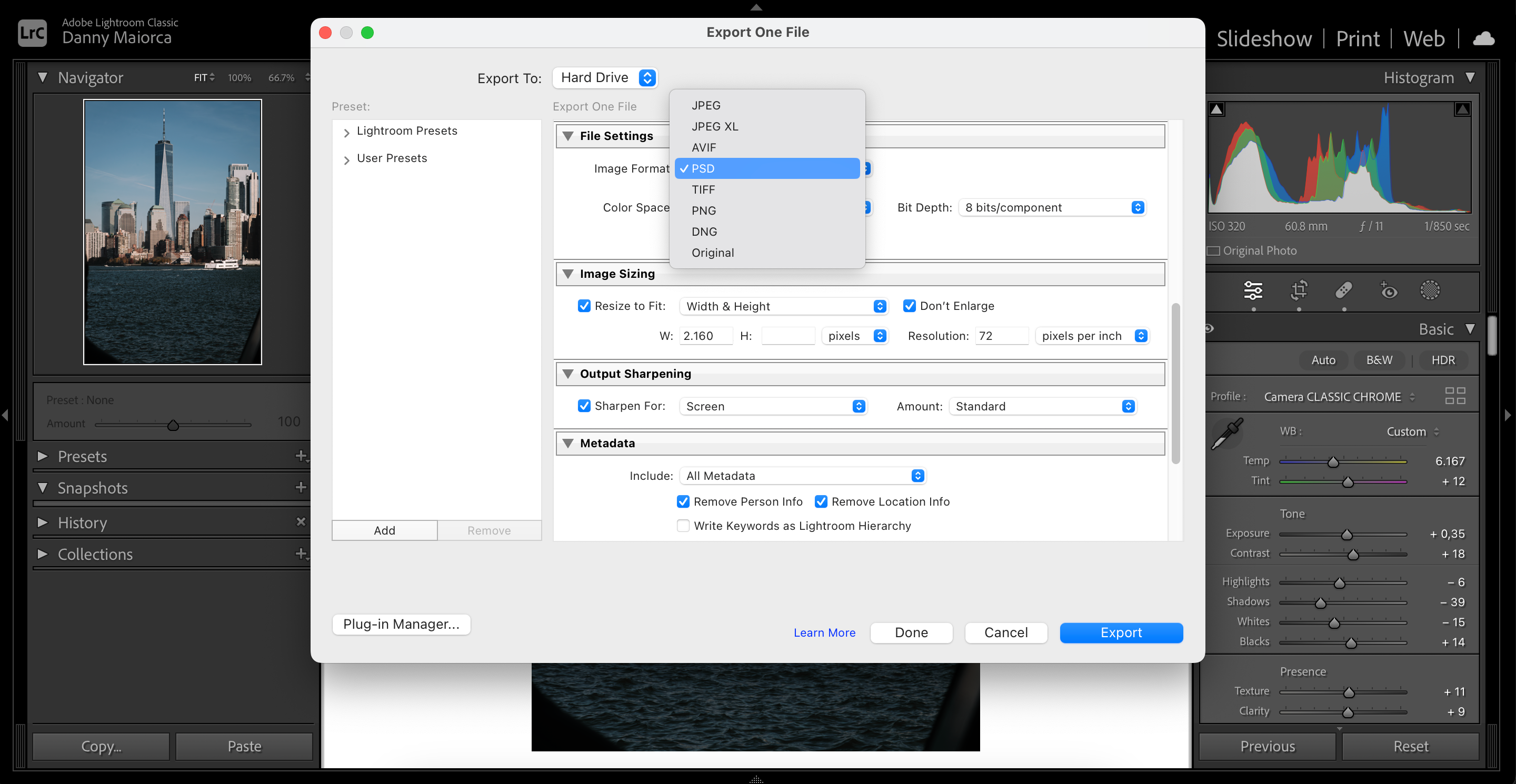
⭐ Ga terug naar de bovenkant van het venster. Kies onder Exportlocatie de map waarin je je afbeelding wilt opslaan door Kiezen te selecteren. Als je zowel Lightroom als Photoshop gebruikt, is het een goed idee om een aparte map te hebben voor Photoshop-bewerkingen en een andere voor de uiteindelijke versie. 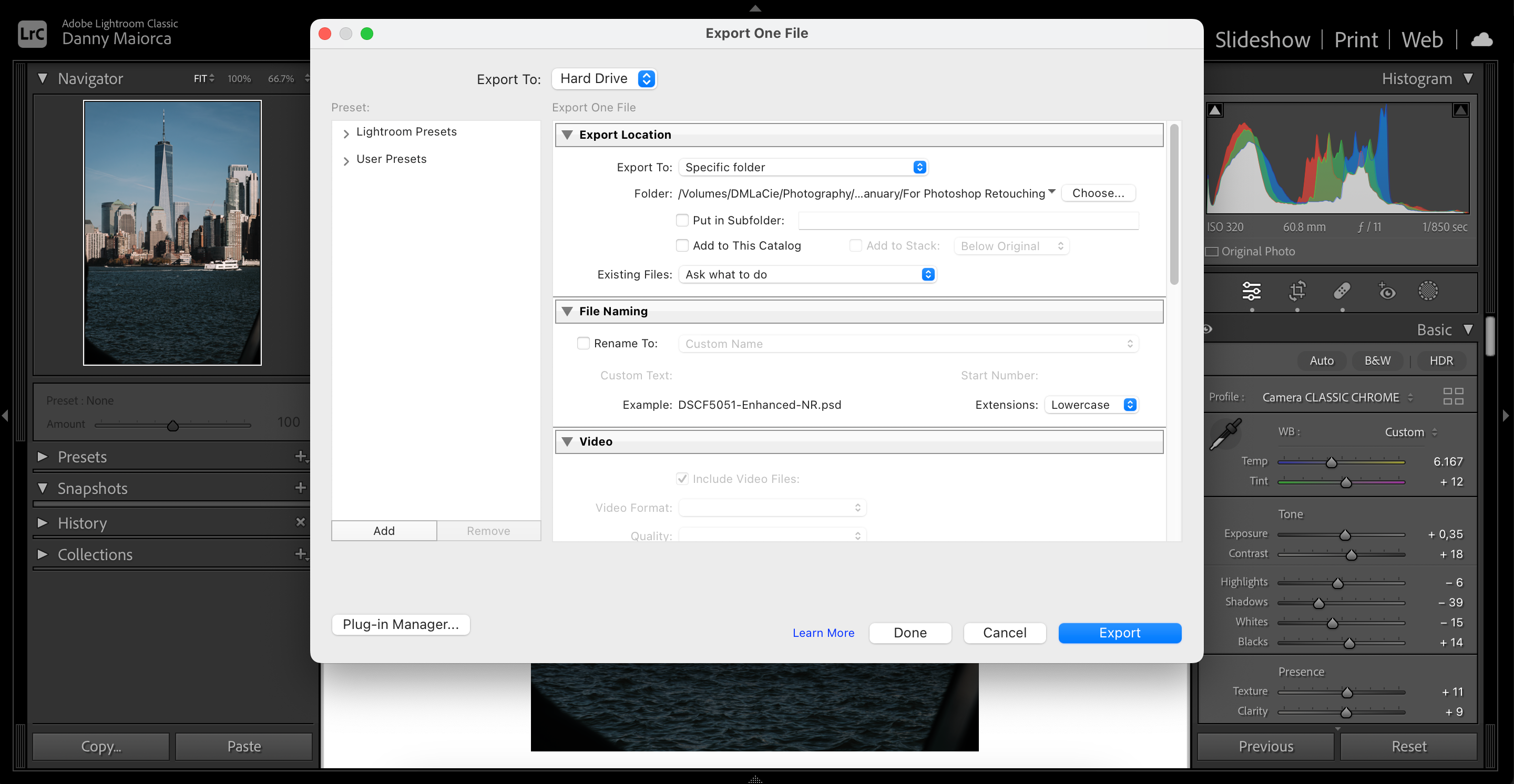
Zodra je de gewenste bestemming voor je bestand hebt geselecteerd, tik je op “Exporteren” om door te gaan met het opslaan op die locatie.
Hoe je afbeeldingen van hoge kwaliteit kunt opslaan in de Photoshop Desktop App
Om afbeeldingen van topkwaliteit met behulp van Adobe Photoshop met succes te bewaren en exporteren wanneer je klaar bent met je aanpassingen en bereid bent om afbeeldingen van topkwaliteit op te slaan, volg je gewoon deze eenvoudige richtlijnen voor het opslaan van JPEG 2000- en PNG-indelingen op een computersysteem.
⭐ Klik boven in je scherm op Bestand en selecteer Opslaan als . 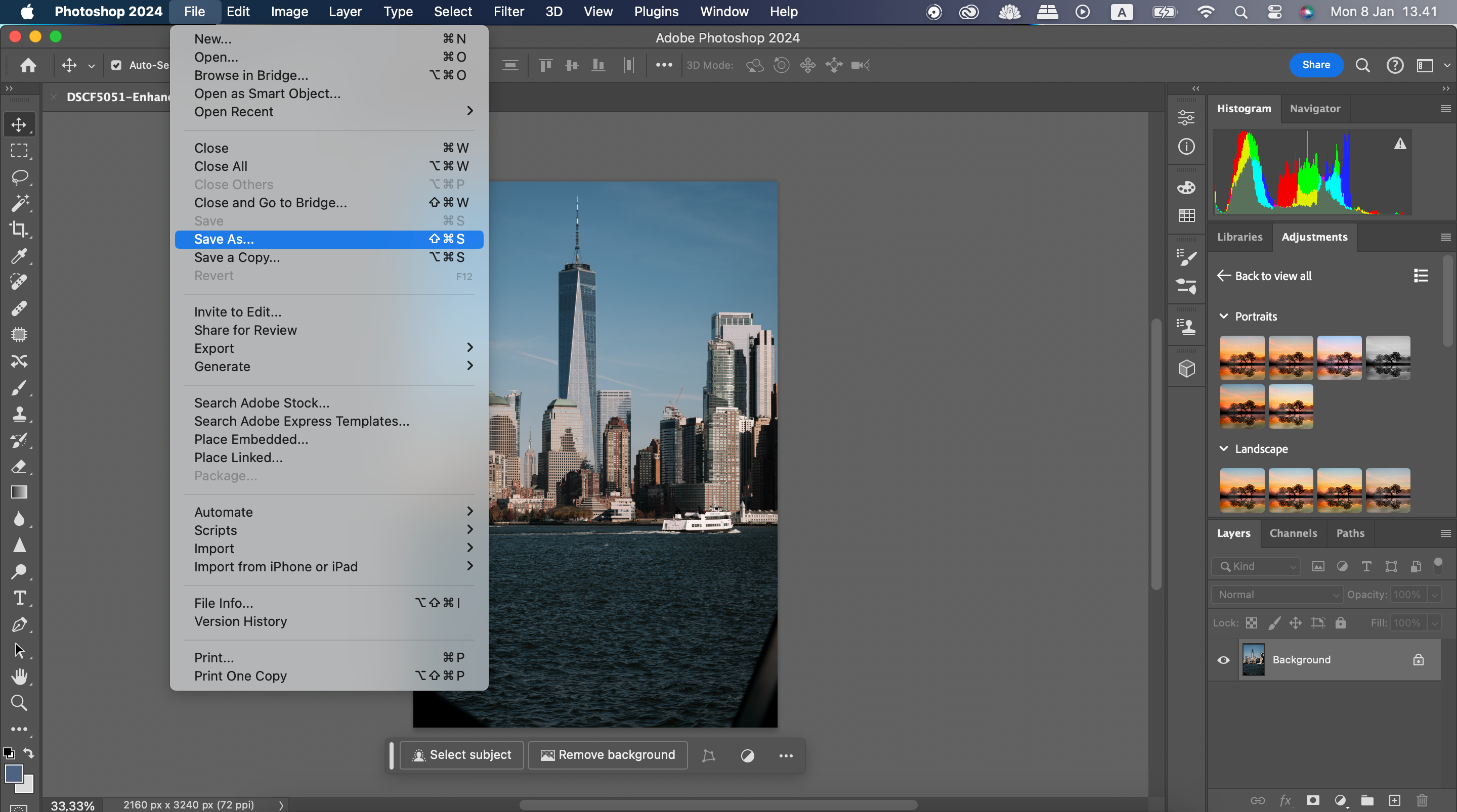
⭐ Vouw het vervolgkeuzemenu uit naast Formaat onder in het volgende venster. 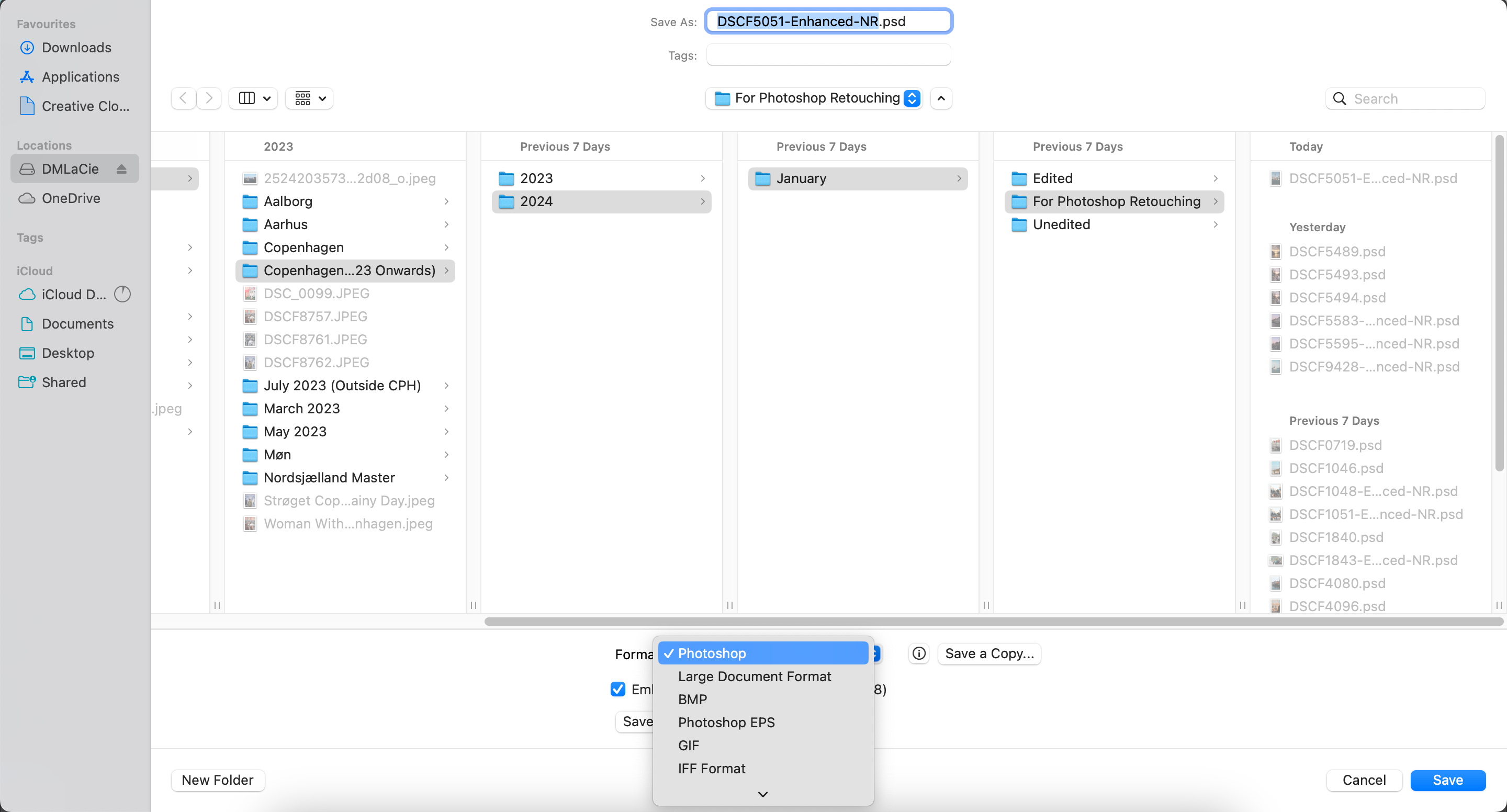
Kies tussen JPEG 2000 en PNG, op basis van je persoonlijke voorkeur. Als geen van beide opties aanvankelijk zichtbaar is op je scherm, gebruik dan de pijl omlaag om naar beneden te scrollen en ze te vinden.
Nadat je de bovenstaande stappen hebt uitgevoerd en een naam hebt toegewezen aan het bestand met de optie “Opslaan als” bovenaan de pagina, klik je op de knop “Opslaan” om de wijzigingen in het document op te slaan.
Hoe je afbeeldingen van hoge kwaliteit in Photoshop kunt opslaan voor het web
Om Adobe Photoshop in een webomgeving te gebruiken, moet je een van de ondersteunde browsers starten, zoals Google Chrome, Microsoft Edge of Mozilla Firefox.De methode voor het bewaren van afbeeldingen van hoge kwaliteit kan enigszins verschillen in vergelijking met de desktopapplicatie, met opties om de afbeelding op te slaan in Creative Cloud of rechtstreeks op je apparaat. Houd er bovendien rekening mee dat het JPEG 2000-formaat geen optie is voor het redden van bestanden, PNG blijft echter een levensvatbaar alternatief.
Zullen we beginnen met het uploaden van je foto naar Adobe Creative Cloud?
Ga naar het instellingenmenu door op het ellips-pictogram te klikken, dat zich in de linkerbovenhoek van de interface van de toepassing bevindt.
⭐ Selecteer Opslaan als wanneer het vervolgkeuzemenu verschijnt. 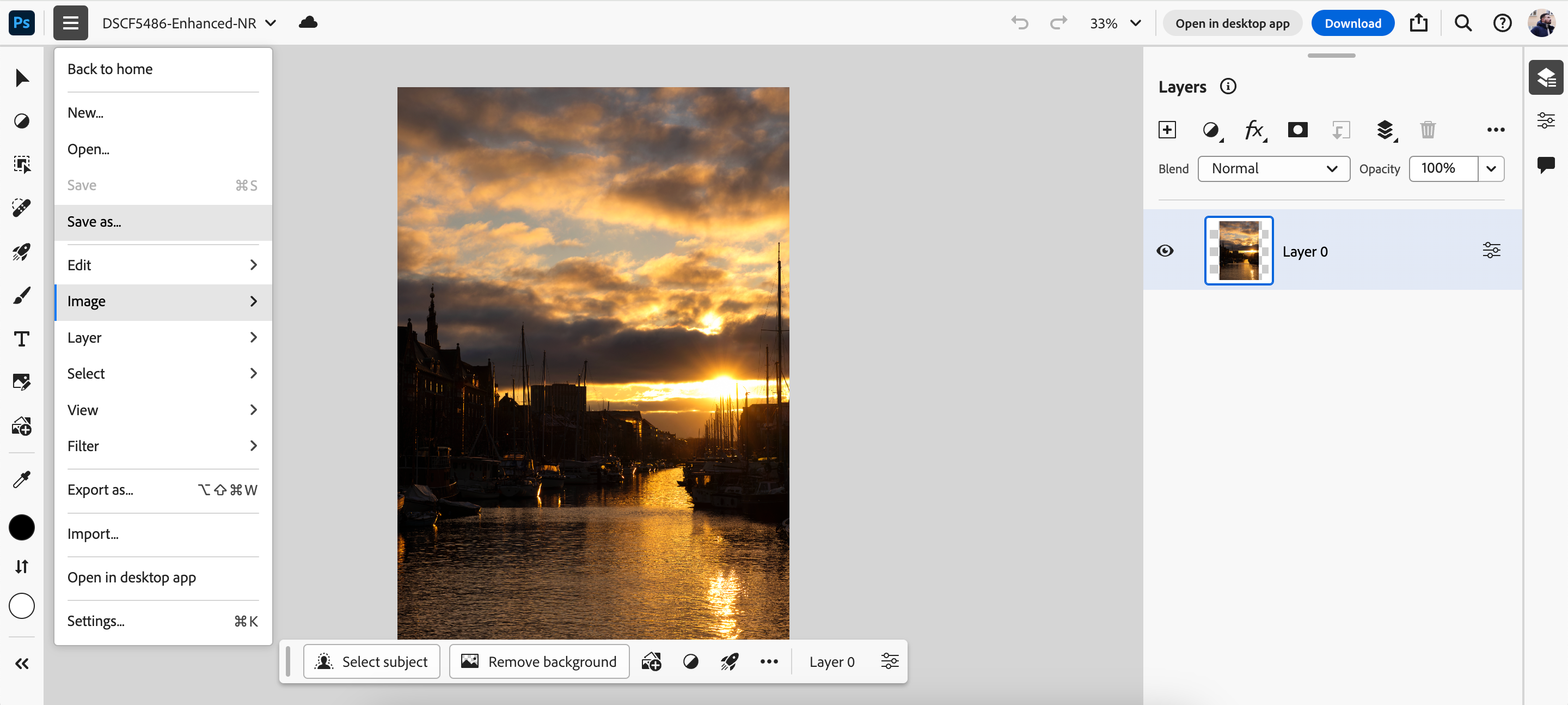
⭐ Voer de naam in waarmee u uw afbeelding wilt opslaan. Selecteer vervolgens Opslaan. 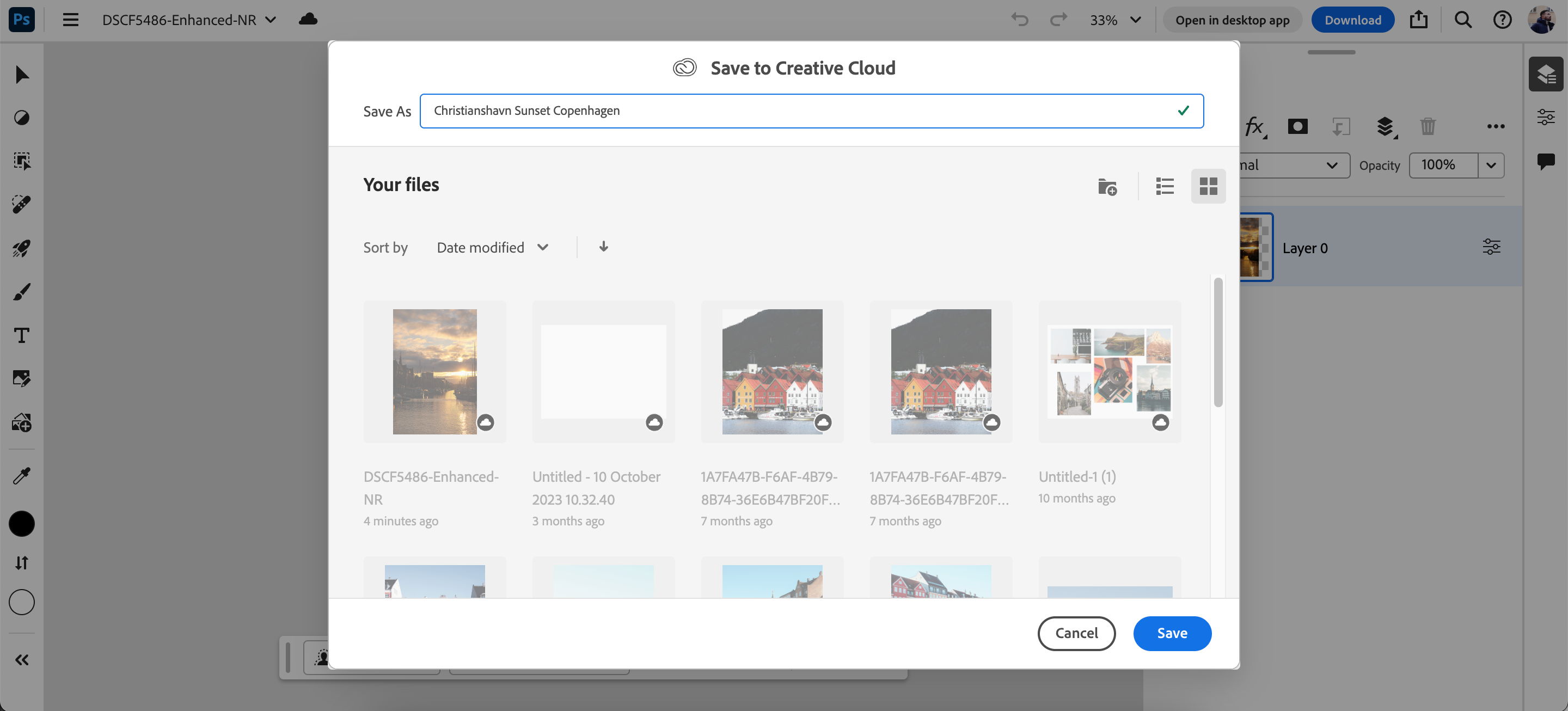
Nadat je je digitale afbeelding met succes hebt opgeslagen in Adobe Creative Cloud via de webtoepassing, kun je de desktopsoftware Photoshop openen en je visuele inhoud bewaren in een van de twee indelingen - JPEG 2000 of Portable Network Graphics (PNG) - door je te houden aan dezelfde richtlijnen die eerder werden beschreven voor een andere versie van dit platform.
Als je de afbeelding liever opslaat op een lokaal opslagapparaat zoals een harde schijf en kiest voor een PNG-indeling in plaats van JPEG 2000, volg dan deze instructies:
⭐Selecteer Downloaden .
⭐Vouw Waar uit en kies de gewenste bestandsopslaglocatie. 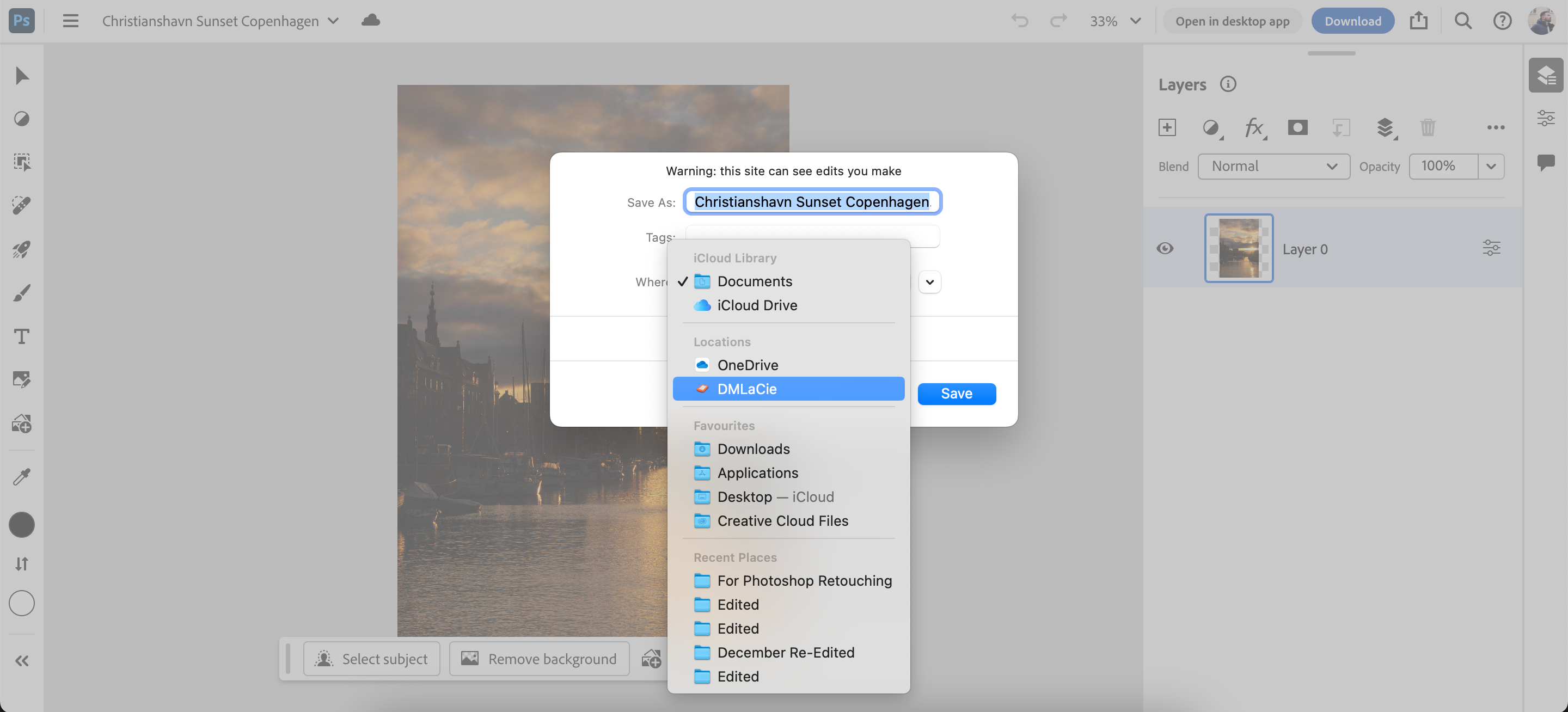
⭐ Ga naar Formaat en selecteer PNG . 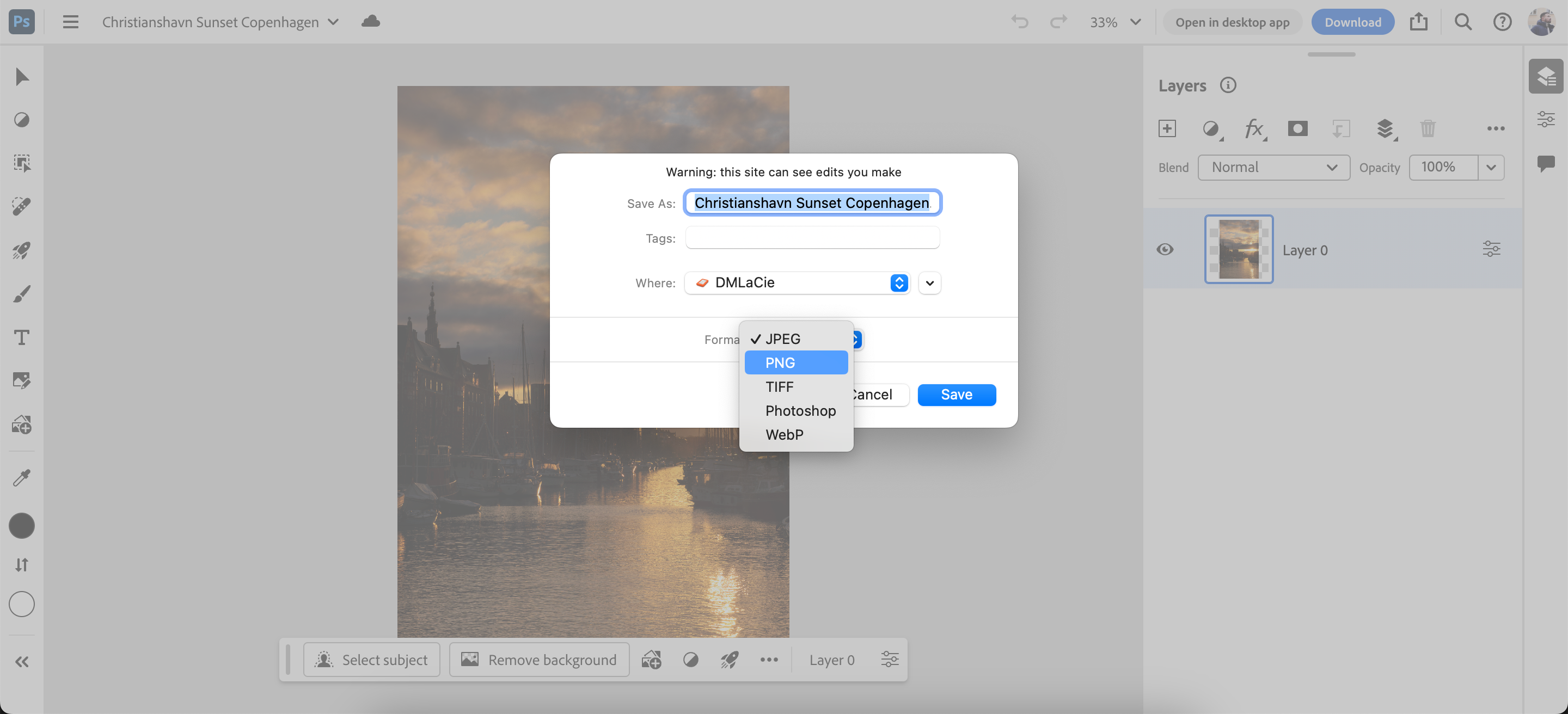
Sla de wijzigingen op door op de knop “Opslaan” te klikken zodra je tevreden bent met het resultaat.
Als je geïnteresseerd bent in meer informatie over Adobe’s Creative Cloud, kun je een bron met een overzicht van de functionaliteit en functies bekijken door op de onderstaande koppeling te klikken.
Afbeeldingen in Photoshop voorbereiden voor afdrukken
Een veelvoorkomende vergissing bij het gebruik van Adobe Photoshop komt vaak voor doordat er geen rekening wordt gehouden met zowel de kleurmodus als de PPI-resolutie (pixels per inch) van een afbeelding. Dit kan de kwaliteit van afgedrukt materiaal aanzienlijk beïnvloeden als de exportinstellingen niet goed zijn geconfigureerd.
Kleurmodus gebruiken in Photoshop
Photoshop biedt een reeks kleurmodellen die toegankelijk zijn via de optie “Modus” onder “Afbeelding”. Het typische kleurmodel dat door Photoshop wordt gebruikt, wordt “RGB” genoemd en omvat de kleuren rood, groen en blauw. Dit is het primaire kleurmodel dat in het programma wordt gebruikt.
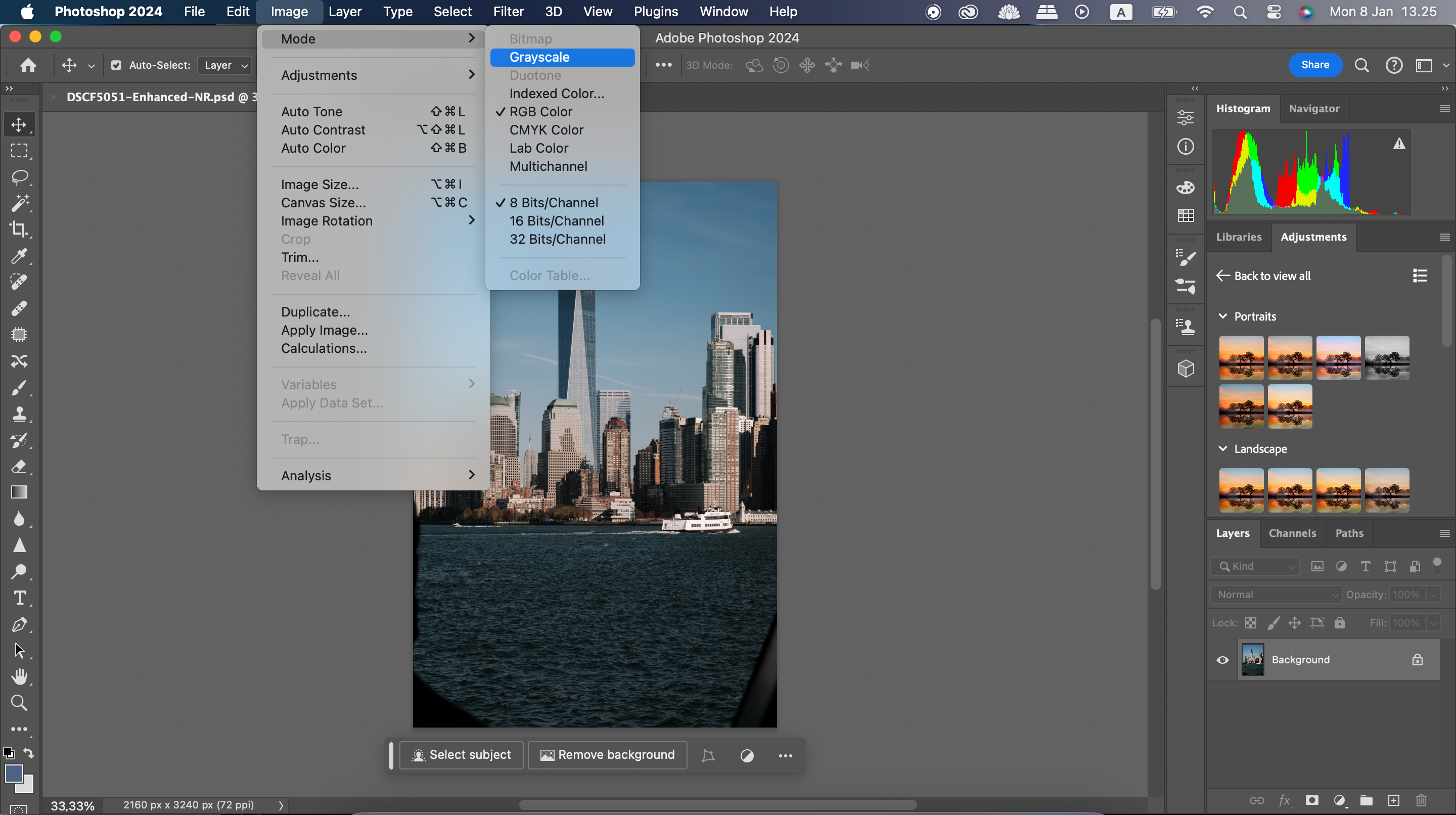
Bij het converteren van de kleurmodus van een afbeelding van RGB naar CMYK, waarbij deze wordt omgezet van een additieve kleurmodus naar een subtractieve kleurmodus die bestaat uit cyaan, magenta, geel en zwarte componenten, is de visuele impact niet altijd onmiddellijk. De subtiele verschillen tussen deze modi worden echter duidelijker wanneer je ze gebruikt voor afdrukdoeleinden.
Het gebruik van additieve kleurenschema’s is vooral voordelig in situaties waar het gaat om visuele weergaven, zoals die op beeldschermen. Aan de andere kant verdienen subtractieve kleurenpaletten de voorkeur bij het maken van gedrukt materiaal.
Het proces om subtractieve kleuren te creëren begint met het gebruik van een wit substraat, vergelijkbaar met een vel printerpapier. Vervolgens wordt kleur aangebracht door het gebruik van inkt die de helderheid van het oppervlak laag na laag vermindert. Naarmate er meer lagen over elkaar worden gelegd, wordt het corresponderende gebied binnen de afbeelding steeds donkerder.
Na het selecteren van een geschikte afbeelding en kleurmodus, kan iemand ervoor kiezen om zijn afbeeldingen op te slaan in het formaat Tagged Image File Format (TIFF). Dit kan als volgt worden gedaan:
⭐ Ga naar Bestand > Opslaan als . 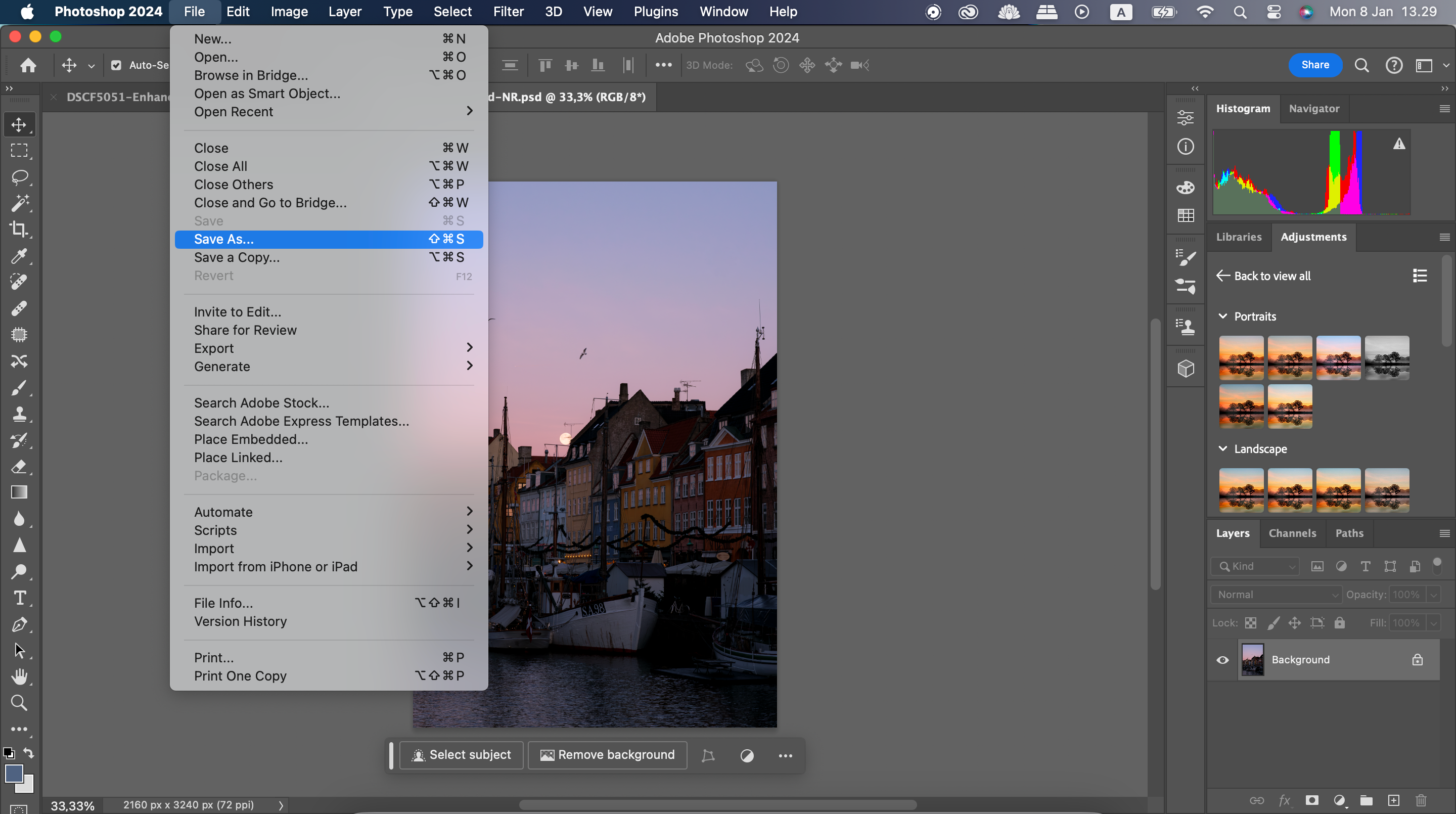
⭐ Kies de plaats waar je je afbeelding wilt opslaan. Vouw vervolgens het vervolgkeuzemenu uit naast Formaat . 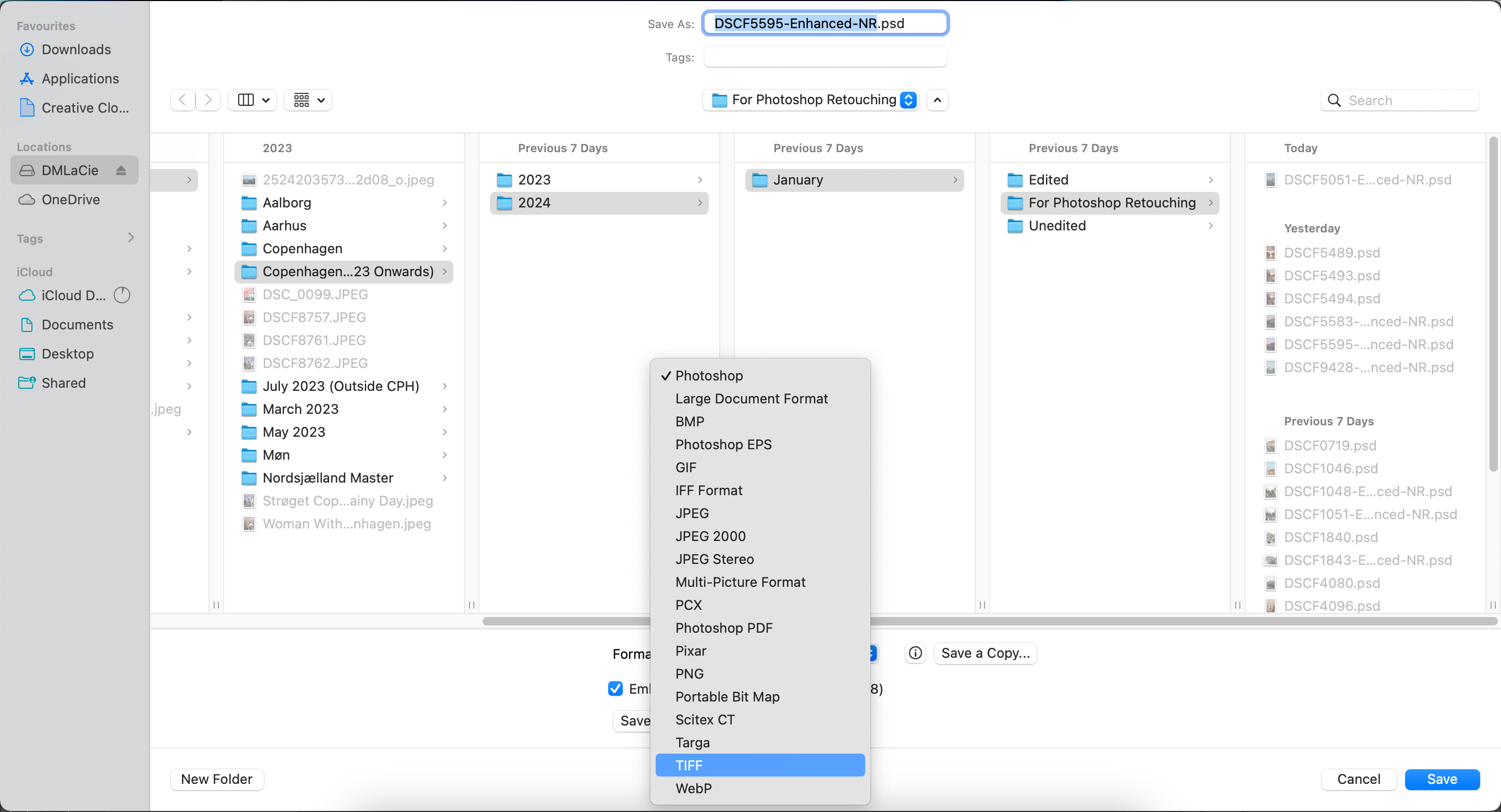
Kies een bestandsindeling wanneer daarom wordt gevraagd en selecteer “TIFF” uit de beschikbare opties.
Nadat u hebt bevestigd dat alle aspecten naar wens zijn, selecteert u de optie “Opslaan”.
Als je je digitale bestand met de grootste zorg opslaat, kun je de visuele integriteit en algehele kwaliteit ervan behouden. In plaats van te kiezen voor het minder aantrekkelijke JPEG-formaat, kun je overwegen om andere opties te verkennen die meer mogelijkheden bieden voor een verbeterde natuurgetrouwe afbeelding.
Wanneer je Adobe Photoshop gebruikt om afbeeldingen met een hoge resolutie op te slaan, is het essentieel om rekening te houden met het beoogde distributieplatform. In dit opzicht kan JPEG 2000 geschikt zijn voor gevallen waarin iemand van plan is om afbeeldingen via zijn mobiele apparaat te uploaden naar sociale mediaplatforms. Aan de andere kant is het PNG-formaat wellicht geschikter als je met klantprojecten werkt en rekening houdt met de verschillende beperkingen qua bestandsgrootte die door verschillende digitale platforms worden opgelegd.